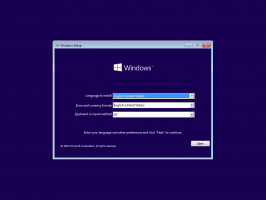Kako prikvačiti aplikacije na programsku traku ili početni zaslon u sustavu Windows 8.1
Windows 8 i Windows 8.1 dolaze s tajnom skrivenom mapom koja sadrži sve instalirane aplikacije, uključujući moderne aplikacije, zajedno s klasičnim prečacima za desktop aplikacije. Omogućuje brz način otvaranja modernih aplikacija iz okruženja radne površine, no nema prečaca za pokretanje, već samo poseban naredba ljuske. Pogledajmo kako stvoriti prečac do te mape da biste je izravno otvorili i prikvačili na početni zaslon ili na programsku traku.
Oglas
Mapa Aplikacije može se otvoriti sljedećom naredbom ljuske (upišite je u okvir Pokreni na Win + R dijaloški okvir):
ljuska: AppsFolder
Koristeći ovu mapu, lako je stvoriti prečac za otvaranje bilo koje moderne aplikacije izravno s radne površine kao što je ovdje opisano: Kako pokrenuti modernu aplikaciju s radne površine bez odlaska na početni zaslon Metroa.
Da biste ovu korisnu mapu prikvačili na programsku traku ili početni zaslon, morate slijediti ove jednostavne upute u nastavku.
Prva opcija
- Minimizirajte sve prozore pomoću Win + D prečac. Savjet: vidi konačni popis svih Windows tipkovnih prečaca s tipkama Win.
- Desnom tipkom miša kliknite na prazno područje radne površine i odaberite Novo -> Prečac stavku kontekstnog izbornika za otvaranje čarobnjaka za stvaranje prečaca.
- Upišite sljedeće u tekstni okvir Lokacija čarobnjaka:
ljuska istraživača{4234d49b-0245-4df3-b780-3893943456e1} - Kliknite Dalje i dovršite korake u čarobnjaku da biste dovršili stvaranje novog prečaca. Dajte mu ime ili ikonu prema vašim željama. Savjet: možete pronaći lijepe ikone u Windows DLL datotekama kao što su C:\windows\system32\shell32.dll, C:\windows\system32\imageres.dll ili C:\windows\system32\moricons.dll. Posljednji sadrži vrlo stare ikone koje su korištene u sustavu Windows 3.x.
- Sada desnom tipkom miša kliknite prečac i odaberite "Prikvači na traku zadataka" ili "Prikvači na početak". Prijave će biti prikvačene na odgovarajuće mjesto.
Ovaj trik koristi standardnu značajku sustava Windows pod nazivom "Shell Folder" za izravno otvaranje stavke koja vam je potrebna. Shell mape su ActiveX objekti koji implementiraju posebnu virtualnu mapu ili virtualni aplet. U nekim slučajevima pružaju pristup fizičkim mapama na vašem tvrdom disku ili posebnim funkcijama OS-a kao što je "Prikaži radnu površinu" ili Alt+Tab prekidač. Možete pristupiti ActiveX objektu putem shell{GUID} naredbi iz dijaloškog okvira "Pokreni". Za potpuni popis GUID-ova pogledajte najopsežniji popis lokacija ljuske u sustavu Windows 8.
Opcija dva
- Preuzmite Winaero's Pričvrstite na 8 app. Korisnici sustava Windows 7 mogu preuzeti Taskbar Pinner umjesto Pin to 8.

- Pokrenite ispravan EXE za svoju platformu, odnosno 64-bitni ili 32-bitni.
- Klik Posebna stavka u Pin na 8. U prozoru koji se pojavi odaberite stavku Aplikacije.
- Kliknite gumb Pin.
Pin to 8 može vam uštedjeti puno vremena i truda ako trebate prikvačiti neku lokaciju u sustavu Windows izravno na programsku traku ili početni zaslon. Nažalost, sa sustavom Windows 8.1, Microsoft je ograničio pristup naredbi izbornika "Prikvači na početni zaslon" za aplikacije trećih strana. Međutim, Pin To 8 omogućuje vam da deblokirate izvornu mogućnost pričvršćivanja početnog zaslona za sve datoteke samo jednim klikom. Ako vas zanima kako to radi, pogledajte Kako dodati stavku izbornika "Prikvači na početni zaslon" za sve datoteke u sustavu Windows 8.1.
To je to.